Java Basic2 理論的アプローチ〜Lv1.JavaテクノロジーについてScratchでハローワールド〜
イントロダクション
全くの私ごとですが、今までソースコードをメインにしてそれに対する理論的なことを記載してきました。それで思いました。
理論的アプローチをする
何かの知らない事象、経験したことのないことなど、理解するのためのアプローチ方法としては以下の2つがあると思います。
- よくわからないでもとりあえずやって「体で覚える」
- しっかりと理解を深め「頭で理解する」
大雑把に、上のように「体で覚える」パターンと「あためで覚える」パターンがあると思います。パターン1の「体で覚える」パターンでは、とりあえずやって。。。失敗して。。。1つ1つわからない部分を理解していく。という方法のことです。
これははっきり言って「根性」がモノを言います。IT(情報技術)に関しても同様なことが言えます。
よく、「IT土方」とか「残業パラダイス」だとか言われる業界ではありますが、ここではっきりと申し上げておきたいです。
土方がいないと家は建たない
当たり前な話ですが、この「土方」がいないと基盤ができないので良い家、安全な家は作ることができませんし、偉大な建築物もできていません。土方業界の話を聞いてきたことがありますが、「『良い仕事』は目立たないところにある」ということらしいです。聞いた話なので深くは知りませんが、道路〜家の基盤まで至る所でそれらの技術が使われています。
ITも建築と同じです!
ちなみに、Javaの土台になっている(基盤になっている)テクノロジーは下のような表で見ることができます。

上記のテクノロジーもやはり、もっと低レベルなものがあります。
例として、ネットワーク通信を使用するJDBC(緑色)に関しては、DBに接続するのに必要な技術を集めたものです。Oracle, MySQL, Postgres,... そのほか色々なDBで使用することができます。
ひとえに、先人たちの努力の賜物であり、土方にあたる部分(低レベル層)です。
言語として有名なものは「アセンブリ」が一番低いレベルで、「C言語」、そのほかのJava, .Net , C++ などたくさんの言語があります。最近の「ブロックプログラミング」という分野ではScratchが有名です。
Scratchに触る
今回は、理論的アプローチなのでブロックプログラミングを使って見るのも悪くないと思った次第です。
Scratchはブラウザで実装〜起動までできるので IDEとか面倒だという人にもおすすめです。「Scratch」のリンクから下のような画面に移動できます。ちなみにユーザー登録が必要です。当然無料、そして、他の人が作成したプログラムを見ることもできます。

ログインした後に、上記のような感じで、画面が表示されます。「じゃ、何やろうか?」と思うのですが、ここではやはり「ハローワールド」をやってみようと思います。
画面上部にある「作る」を押下して下のような画面を表示させます。

そしてハローワールドを実装しました。(実際は「こんにちは」)
理論的アプローチ
今回使用した Scratchはブロックプログラミングでしたが、JavaだろうがPHPだろうがやることはあまり変わりません。
Javaでハローワールドをやるときは、出力先が「標準出力(コンソール画面)」でしたが、今回のScratchは猫の吹き出しになります。
- Scratchの場合
- 1. 処理を起動するのに「緑色の旗をクリック」を使用します。
- 2. 猫に〜させるのような形で吹き出しに出力します。
Javaの場合
1. IDEなどで作成したプログラムを起動します。
2. コンソール(標準出力)に文字列を出力します。
Javaのプログラムは下のように書きます。
public class HelloWorld {
public static void main(String[] aabb) {
// 1行コメント部分
System.out.println(json[num]);
}
}
これの実行結果は下のようになります。とりあえずは動かすのですが、自分の独り言がたぶんに入っておりますが、気にしないでください。
ハローワールドを作ってみて、それを色々といじってみています。
ScratchとJavaでハローワールドをやってみました。
何が言いたいかというと
プログラミングを行うのは、どの言語でも構わないということです。そして重要なのが、「何をやりたいのか?」ということです。
どの言語で何ができるのか?という問いには答えるのがムズカいしいですが(たくさんあるので。。。)、Javaは初めの方に記載したようにたくさんの技術を土台にしているので、ほぼ大体のことができます。つまり、高レベルな部分から、低レベルな部分まで実装することができます。
C言語などになるとなんでもできます(ダンボールは持ち上がられませんがロボットを動かすことはできます)
ちなみに、Javaでもロボットを作ることができるはずです。下のような記事を見つけました。
まとめ
つまり、ハローワールドとはプログラムを動かし、処理(プログラム)が動くことを確認するのに使用され、プログラミング初心者が初めて実装するのも「ハローワールド」だということです。
ちなみに自分も初めて作成したプログラムは「ハローワールド」です。
でわでわ。。。
IDの管理に2進数を使う
イントロダクション
目標ブレークツリーを作るのにtreant.jsを使いました。 このツリーは、概要なので詳細がないと要件を満たせません。 なので、IDをつけて、対象になるデータを取得できる様にします。しかし、目標、タスクを複数作ると作業内容が被ってしまう事もあるので、その部分を考慮に入れてやります。 つまり、目標とタスクを分離、独立させて各目標とタスクとをリンクできる様にします。 このように、作った物(情報)を無駄無くフル活用する方法(考え方)をオブジェクト指向と呼びます。 目標、タスクをオブジェクト(物)として扱えるように、情報(目標やタスク)をカプセル化してやります。→クラス この考え方はプログラミングの世界では基本にして奥義足り得ます(笑)
具体的に
今回、自分がやろうと思っている方法です。 オブジェクトにidという項目を追加します。JSでやるのでobj.id = XXX;のように実装します。 設計レベルで行くと 目標オブジェクト.id : オブジェクトを一意に決定するID
そして、IDには以下の様な情報を持たせます。 1. 目標オブジェクトかタスクオブジェクトのどちらなのか? 2. 0→64までのid 具体的には、以下の様な形です。 ・データは8ビット=1バイト ・左から始めの1ビットは目標、タスクのフラグ、1=目標、0=タスクとする
①目標オブジェクトのid 1番 →"10000001"(バイナリ文字列)
②タスクオブジェクトのid 1番 →"00000001"(バイナリ文字列)
これを整数としてデータを持ちます。 つまり、①は129、②は1、をデータとして持ちます。 細かい所は、2進数の数え方を見て下さい。
でわでわ。。。
Eclipse セットアップ
- Java Install Eclipse〜開発ツールのインストール〜
- TensorFlow C++環境〜EclipseにCDTをインストール〜
- Setup OpenGL with Java〜JOGLを使う準備 for Eclipse〜
- Eclipse Meven 開発手順〜プロジェクトの作成〜
- Java OpenCV 環境セットアップ(on Mac)
- Java Basic
- Java Basic Level 1 〜Hello Java〜
- Java Basic Level2 〜Arithmetic Calculate〜
- Java Basic Level3 〜About String class〜
- Java Basic Level 4〜Boolean〜
- Java Basic Level 5〜If Statement〜
- Java Basic Summary from Level1 to 5
- Java Basic Level 6 〜Traning of If statement〜
- Java Basic Level8 〜How to use for statement〜
- Java Basic Level 8.5 〜Array〜
- Java Basic Level 9〜Training of for statement〜
- Java Basic Level 10 〜While statement 〜
- Java Basic Swing〜オブジェクト指向〜
- Java Basic Swing Level 2〜オブジェクト指向2〜
- サンプル実装〜コンソールゲーム〜
- Java Basic インターフェース・抽象クラスの作り方
- Java Basic クラスとは〜Step2_1〜
- Java Basic JUnit 〜テストスイートの作り方〜
Java Basic Summary 〜Java文法、初期段階のまとめ〜
イントロダクション
以前、自分が作成したJavaに関する文法や、予約語などつい忘れがちなものをまとめたページがあったのでご紹介いたします。ど忘れなどした時、これからjavaを学ぼうという人向けになっていると思います。
Intoroduction
this is I wrote about java basics about grammers and reserved word.
I think it good for remember basically java grammers etc...
まとめのページ(Summary of Java Basic)
Eclipse セットアップ
- Java Install Eclipse〜開発ツールのインストール〜
- TensorFlow C++環境〜EclipseにCDTをインストール〜
- Setup OpenGL with Java〜JOGLを使う準備 for Eclipse〜
- Eclipse Meven 開発手順〜プロジェクトの作成〜
- Java OpenCV 環境セットアップ(on Mac)
- Java Basic
- Java Basic Level 1 〜Hello Java〜
- Java Basic Level2 〜Arithmetic Calculate〜
- Java Basic Level3 〜About String class〜
- Java Basic Level 4〜Boolean〜
- Java Basic Level 5〜If Statement〜
- Java Basic Summary from Level1 to 5
- Java Basic Level 6 〜Traning of If statement〜
- Java Basic Level8 〜How to use for statement〜
- Java Basic Level 8.5 〜Array〜
- Java Basic Level 9〜Training of for statement〜
- Java Basic Level 10 〜While statement 〜
- Java Basic Swing〜オブジェクト指向〜
- Java Basic Swing Level 2〜オブジェクト指向2〜
- サンプル実装〜コンソールゲーム〜
- Java Basic インターフェース・抽象クラスの作り方
- Java Basic クラスとは〜Step2_1〜
- Java Basic JUnit 〜テストスイートの作り方〜
Java Basic Level 4, 5〜BooleanとIf文〜
イントロダクション
前回の続きです。JavaでのBoolean(論理値)の使い方とIf文の使い方です。
BooleanでTrue or False
TrueとFalseって何?って感じの人もいると思います。
自分は始めそうでした。結論からいうとそのままです。
ただし、入力とか検査の結果がTrue or Falseという判定を下せると考えるとできることが広がると思います。
入力した文字が〜の時、現在時刻が〜の時、〜を表示する。。。
というような処理を作る時に、Booleanを使用します。
<サンプル>
ゲームのコントローラーの「Aボタン」を押下した時、キャラクターがジャンプする
というような処理があったとします。
この時に「Aボタンが押下された」判定をする時にBooleanを使用します。
action.setAction(new EventListener() {
public void push(KeyEvent key) {
String buttonName = key.getKey().getName();
if ("A".equals(buttonName)) {
pplayer.jump();
}
});
}
上記のような処理で判定を行います。
詳細は、こちらに記載しました。
まだプログラムを始めたばかりの想定なので、詳細はもっと簡単な記述がしてあります。Booleanの初期化からプログラム引数が〜の場合というようなケースでの実装などです。
Booleanについて
IF文について
Level1〜5のまとめ
そして、Level1〜5までを通してやった場合このようなプログラムがかけます。というような「まとめ」を記述しました。
でわでわ。。。
関連ページ一覧
- IntelliJ IDEA 環境構築 〜インストールと起動〜
- IntelliJ IDEA Git〜Gitリポジトリからクローン〜
- Java Install Eclipse〜開発ツールのインストール〜
- Micro:bit(Chibi:bit) での開発環境セットアップ
- JavaミニGame〜Java Console Game〜
Java Basic 復習 Level 1〜3
イントロダクション
ここらで、一度Javaの復習をしたいと思います。前回記載したものは、不親切な部分があるので書き直しました。
レベル1、ハローワールド
初めて、プログラム(Java)を描く人向けです。どのプログラム言語でもハローワールドはやります。
因みに、環境構築をした後には起動確認としてこのプログラムを使用することが多いです。
詳細はこちら
http://zenryokuservice.com/wp/2018/07/20/java-basic-level-1-〜hello-java〜/
ポイント
初めてやるのだから、内容を理解するよりも「動いた」というのを実感して欲しいです。この積み重ねにより人工知能とか、ゲームとか便利or面白いものが出来上がっています。
簡単なロードマップもありますのでスケジュールを自分で組んでやって見てください。
はじめの一歩〜
条件分岐〜
- Java Basic Level 4〜Boolean〜
- Java Basic Level 5〜If Statement〜
- Java Basic Summary from Level1 to 5 〜トレーニング〜
オブジェクト指向について
JUnitの使い方
上から順に進む感じです。
「これ、わかるからいいや!」と思ったら飛ばしてください。
「これ、わかんねぇや!」と思ったらブログのレベルが1個前のものを読んでもらえれば、わかると思います。「Java Basic一覧」参照
でわでわ。。。
Java Basic一覧
- Java Basic Level 1 〜Hello Java〜
- Java Basic Level2 〜Arithmetic Calculate〜
- Java Basic Level3 〜About String class〜
- Java Basic Level 4〜Boolean〜
- Java Basic Level 5〜If Statement〜
- Java Basic Summary from Level1 to 5
- Java Basic Level 6 〜Traning of If statement〜
- Java Basic Level8 〜How to use for statement〜
- Java Basic Level 8.5 〜Array〜
- Java Basic Level 9〜Training of for statement〜
- Java Basic Level 10 〜While statement 〜
- Java Basic Swing〜オブジェクト指向〜
- Java Basic Swing Level 2〜オブジェクト指向2〜
- サンプル実装〜コンソールゲーム〜
- Java Basic インターフェース・抽象クラスの作り方
- Java Basic クラスとは〜Step2_1〜
- Java Basic JUnit 〜テストスイートの作り方〜
Java Basic retry〜基本の復習〜
イントロダクション
以前、初めてJavaを学習する人向けに記事を書いたのですが、正直のところ不親切→分かりづらい文だったのでやり直します。
はじめのプログラム
どのプログラム言語でもハローワールドを表示するプログラムを始めに作ります。これは、環境構築の後などにプログラムが動くか?の確認、起動確認に使用します。
プログラムを初めて10年以上経ちますが、今でも「Hello World」は使用しています。
最近はPHPでもやりました(笑)
早速作りましょう
これから、Javaを学習するのにどのように学習を進めていくのか?簡単なロードマップを示してあります。そして、世の中、英語も必要な時代なので、英語と日本語で記載しました。
ハローワールドプログラムの詳細は下のページに記載しました。
そして、プログラムの構造をなんとなくで良いので頭にイメージして下さい。
Javaは全部クラスで動きます。
でわでわ、Let‘s enjoy java! see you next time. Have a good day!!
Java Basic一覧
- Java Basic Level 1 〜Hello Java〜
- Java Basic Level2 〜Arithmetic Calculate〜
- Java Basic Level3 〜About String class〜
- Java Basic Level 4〜Boolean〜
- Java Basic Level 5〜If Statement〜
- Java Basic Summary from Level1 to 5
- Java Basic Level 6 〜Traning of If statement〜
- Java Basic Level8 〜How to use for statement〜
- Java Basic Level 8.5 〜Array〜
- Java Basic Level 9〜Training of for statement〜
- Java Basic Level 10 〜While statement 〜
- Java Basic Swing〜オブジェクト指向〜
- Java Basic Swing Level 2〜オブジェクト指向2〜
- サンプル実装〜コンソールゲーム〜
- Java Basic インターフェース・抽象クラスの作り方
- Java Basic クラスとは〜Step2_1〜
- Java Basic JUnit 〜テストスイートの作り方〜
Java Basic オブジェクト指向〜ポリモーフィズム〜
イントロダクション
前回までに作成した、プロパティファイルを参照して…の部分についてちょっと細かく記載します。
つまりは、前回までの補足になります。
http://zenryokuservice.com/wp/2018/06/30/java-basic-gui作成〜まとめ〜/
今回のキモ
プロパティファイルとプログラムの関係です。タイトルの通り、オブジェクト指向の基本的な使い方です。ポリモーフィズムなんて呼ばれています。
この部分を語りたいと思います。
ポリモーフィズムとは
はっきり言って「インターフェースの使い方」です。応用範囲が広く最近ではアノテーション「@」なんてのもあります。アノテーションもインターフェースです。後々に記載しようと思います。
まずは基本です。
インターフェース=ポリモーフィズムと言いましたが、まずポリモーフィズムってなによ?と思うでしょう。
ポリモーフィズムは「作成したプログラムを変更しなくても拡張できる仕組み」の事です。
インターフェースとの繋がりは?
インターフェースは、カテゴリ別にまとめるためのクラスです。java .utij.Listが分かりやすいと思います。Listを実装したクラスはArrayList、LinkedListなどがあります。
これらのクラスは必ずadd、getなどのメソッドを持っています。なぜならばインターフェースを実装すると必ず抽象メソッドをオーバーライドしなくてはいけないからです。この仕組みを使ってプログラムを変更しなくても拡張出来るように作ります。詳細はこちらを…
http://zenryokuservice.com/wp/2018/06/01/java-basic-インターフェース・抽象クラスの作り方/
どうやるの?
今回作成した、処理をサンプルに記載します。
java で作った、画面にはテキストエリアが表示されています。そこに入力があった時に動く処理、イベントハンドラを実装しています。
そして、入力をコマンドとして受け取ります。ここからがポイントです。
※詳細はこちら
http://zenryokuservice.com/wp/2018/06/30/java-basic-gui作成〜今までのまとめ〜/
メソッド名が違ったら?
それはありません、なぜならここでインターフェースを使うからです。ちなみに名前が違うとオーバーライドではなくなるので、ビルドエラーが出ます。
仕組みは以下になります
上のリンクに詳細を記載しましたが
概要として…インターフェースクラス
- CommndIFには抽象メソッドexecuteを定義してます。なのでこれを実装する追加クラスは必ずexecuteメソッドを持っている事になります。
- コマンドの実行はcommandIf.execute();で呼び出す様に作っているので、次の手順で追加クラスをいくらでも作れます。(メモリとハードディスクに依存)
- CommandIFを実装(implements)したクラスを作成、クラス名は任意。
- プロパティファイルに「コマンド名=完全クラス名」を記述詳細はこちらです。http://zenryokuservice.com/wp/2018/06/30/java-network-〜プロパティファイルを読む〜/
まとめ
これはポリモーフィズムの触りの部分になります。この技術は比較的古いやり方になりますが、基本です。
今や常識となりつつあるDependency Injectionとか、Javaのリモート呼び出し、違う端末で動いているJavaクラスを呼び出す、などはこの技術の延長にあります。リフレクションも似た様な感じだと思う…確証なし…のですが今回はここまで。
でわでわ。。。
Java Basic GUI作成〜コマンド画面の作成〜
イントロダクション
JavaでのテキストRPGの中身を考えていてもなかなか良いアイディアが浮かばず。。。
結局は、JavaFXを使用して出来ることを増やす形をとりました。
具体的に、コマンドを入力していろんな処理を実装できるように元から作り替えました。
作ったもの
1. テキストエリアを使った偽コマンドプロンプト画面を作成
2. コマンドを入力して、コマンドの実行結果を画面に出力します。
3. 初期表示部分はまだ実装していません。
表示すると下のような感じです。

作り直したもの
上記のサイトにまとめてありますが、ここでは概要を記載したいと思います。
やっていることは以下の通りです。
Java Basic GUI作成〜JavaFXを使用して画面を作る〜 – PGボックス
1. JavaFXを使用して画面を作成
2. テキストエリアを画面一杯に表示
Java Basic JavaFX 〜コマンド画面を作る〜 – PGボックス
3. 入力に対するハンドル操作処理を実装
Java Basic GUI作成 〜コマンド画面 フォーカス移動しない〜 – PGボックス
4. コマンドの切り出し処理
Java Basic GUI作成〜コマンドを入力する〜 – PGボックス
5. コマンドの実行処理
Java GUI作成 〜プロパティファイルを読む〜 – PGボックス
6. プロパティファイルを取得
Java Basic GUI作成〜今までのまとめ〜 – PGボックス
7. コマンドをキーにして実行クラスを取得
8. コマンド処理クラスを実行
9. 実行結果を画面に表示する
10. コマンドの入力待ち状態を表示
11. 「exit」コマンドでアプリケーションを終了
今後の予定
コマンド実行クラスを追加していくが、クローリングの実装を行いたいと思います。
そして、テキストRPGで入力した文言からゲームの展開をしていくようなイメージです。詳細は未定。。。
現状は、入力したキーワードよりインターネット検索を行いそれをまとめた形で出力するような実装を目指しています。
何か良いアイディアはないものか。。。
関連ページ一覧
Eclipse セットアップ
- Java Install Eclipse〜開発ツールのインストール〜
- TensorFlow C++環境〜EclipseにCDTをインストール〜
- Setup OpenGL with Java〜JOGLを使う準備 for Eclipse〜
- Eclipse Meven 開発手順〜プロジェクトの作成〜
- Java OpenCV 環境セットアップ(on Mac)
- Eclipse SceneBuilderを追加する
- JavaFX SceneBuilder 〜EclipseとSceneBuilder連携~
Git
- Java Git clone in Eclipse 〜サンプルの取得〜
- Eclipse Gitリポジトリの取得 〜GitからソースをPullしよう〜
- IntelliJ IDEA Git〜Gitリポジトリからクローン〜
JavaFXでハローワールド〜OpenCVまで
- Java 初めてでも大丈夫〜ステップアッププログラミングのススメ〜
- ステップアッププログラミング〜Java FxでHelloWorld解説〜
- Java StepUpPrograming〜JavaFX で四則計算〜
- Java StepUpPrograming〜JavaFXで画面切り替えを作る1〜
- Java StepUpPrograming〜JavaFXで画面切り替え2ボタン作成〜
- Java StepUpPrograming〜JavaFXで画面切り替え3アクション〜
- Java StepUpPrograming〜JavaFXで画面切り替え4Pane切り替え〜
- Java StepUpPrograming〜JavaFXで画面切り替え5WebEngine〜
Java Basic 〜 クラス実装サンプルその2 〜
前置き
前回は、サンプルとして「こんなやり方」
というのを記載いたしました。
つまづいて、転んで、また起きて。。。みたいな
人生もそんな感じでしょう(笑)
まぁ転んでもただは起きないのも世の常
作成したけど中身が決まっていないので本当に
サンプルですが。。。ただでは起きません。
というわけで、今度はJavaの単体画面アプリを
作ってみました。(簡単ですが。。。)
Java Basic JavaFX 〜コマンド画面を作る〜 – PGボックス
今回の記事
JavaFXというものがJDK8以降のJARには含まれています。
早い話が、新しいJavaをインストールしたらJavaFXが
付いてくるよ、ということです。
ここで、言いたいのは
「Javaって何か作ろうとすると規模がでかくなるんだよなぁ」
ということです。
いや正確には、Webアプリを作成するとでかくなる。。。
ということです。
だから、1人で開発しようとすると大変なことになるので
部分的にしか作れません。(根性のある人はやると思うが。。。)
そこで、見つけたのがJavaFXです。PC上で簡単に起動できます。
WindowsでもMacでも、JavaがインストールしてあればOK!
以下のようにコマンドで「java -jar JARファイル名」で起動
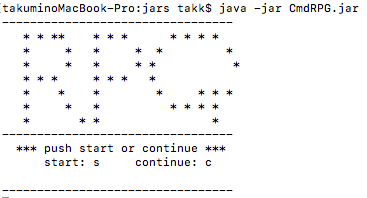
ちなみに、Jarファイルの作成方法は、こちら
IntelliJ IDEA Jarファイルを作る – PGボックス
関連ページ
- Java 初めてでも大丈夫〜ステップアッププログラミングのススメ〜
- ステップアッププログラミング〜Java FxでHelloWorld解説〜
- Java StepUpPrograming〜JavaFX で四則計算〜
- Java StepUpPrograming〜JavaFXで画面切り替えを作る1〜
- Java StepUpPrograming〜JavaFXで画面切り替え2ボタン作成〜
- Java StepUpPrograming〜JavaFXで画面切り替え3アクション〜
- Java StepUpPrograming〜JavaFXで画面切り替え4Pane切り替え〜
- Java StepUpPrograming〜JavaFXで画面切り替え5WebEngine〜
Java Basic クラス実装サンプル
イントロダクション
今まで、インターフェースだとか、クラスだとか、色々とやって来ました。
これらを組み合わせて何かを作ろうとする時、何から考えらば良いか?
ある意味、永遠のテーマですがサンプルとして自分がやっているパターンを記載したいと思います。
ステップ1
初めに、どんなイメージのものを作るか?妄想力を全開にして大雑把なイメージを作り上げます。
ステップ2
大雑把なイメージから、具体的にどんなアプリを作るのか?を決めます。
<例>
・ゲーム
・ツール→3dモデル・ジェネレーター
・何かの部品→計算用の部品(クラス)etc
・ボタン(アナログボタン)を押すと〜するアプリなど…
サンプル
今回は、テキストRPGを作ろうと思っています。※始めの部分のみ
なのでゲームの作り方を基本に置き、どの様な処理が必要なのか大雑把なフロー(流れ)を作ります。※LWJGL使用
1.初期処理→リソースの読み込みなど
2.ゲームのループ処理
3.終了処理
そして、簡単な画面(テキストで作成)を表示する
プロトタイプまで行かないプロトタイプを作成して見ます。
Javaで作成したので「java -jar CmdRPG.jar」とコマンドプロンプト
に入力してやると実行できます。※上記のリンクよりDL
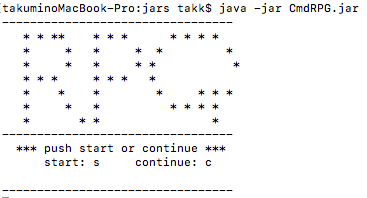
詳細に関しては下のリンク先で説明しています。
追伸、以下の手順で画面の追加と
コマンドの追加ができます。
0.Cmd RPG.jarを参照する
※ビルドバスに追加
1.ViewStatusクラスを継承(extends)
2.必要なメソッドをオーバーライド
※ビルドエラーがなくなればOK
3.表示するテキストファイルを作成
※createViewStrに引数でバスを渡す
Java Bassic オブジェクト指向 〜サンプルRpgMainクラス〜 – PGボックス
そして、チームを作り絵やストーリー、プログラム、マネージャーなどの作業分担が出来ると作成が楽しいと思います。
ちなみに自分は1人だけなので自分の出来る事をやり続けております。
つまり、ストーリーの作成とプログラムです。
とりあえず、形あるものを残す事に注力してやってます。
仲間は後から見つかるだろうと思いのんびり構えてます(笑)
<関連ページ>
- Java 初めてでも大丈夫〜ステップアッププログラミングのススメ〜
- ステップアッププログラミング〜Java FxでHelloWorld解説〜
- Java StepUpPrograming〜JavaFX で四則計算〜
- Java StepUpPrograming〜JavaFXで画面切り替えを作る1〜
- Java StepUpPrograming〜JavaFXで画面切り替え2ボタン作成〜
- Java StepUpPrograming〜JavaFXで画面切り替え3アクション〜
- Java StepUpPrograming〜JavaFXで画面切り替え4Pane切り替え〜
- Java StepUpPrograming〜JavaFXで画面切り替え5WebEngine〜